Bản cập nhật Windows 10 April 2018 Update với hàng loạt tính năng mới hữu ích như giao diện Timeline hoàn toàn mới để chạy đa nhiệm ngon hơn, trình duyệt Edge ngon hơn, chạy nhanh hơn và đẹp hơn, phổ cập giao diện trong mờ ra nhiều ứng dụng hơn... đã chính thức được Microsoft phát hành. Và với bản cập nhật lớn của Windows thì thường sẽ mất tới vài tháng để có thể tới với tất cả người dùng. Tuy nhiên, với vài thủ thuật nhỏ bạn vẫn có thể nhận bản cập nhật Windows 10 April 2018 Update sớm hơn.
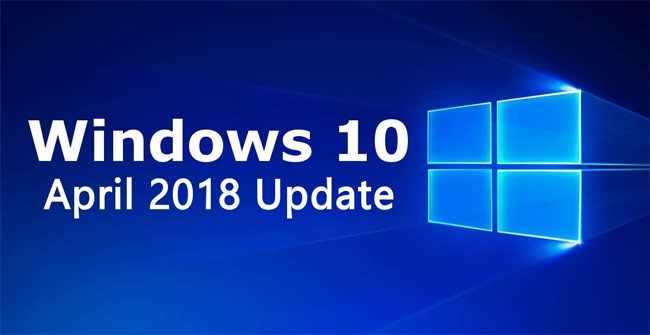
Sử dụng Windows Update
Để cập nhật Windows 10 April 2018 Update thông qua Windows Update, bạn hãy truy cập vào Start -> Settings -> Update & Security -> Windows Update.
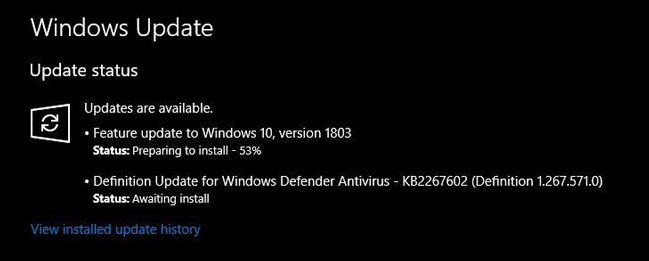
Kiểm tra mục Update Status ở phía trên cùng, nếu bạn thấy dòng thông báo có nội dung Updates are available: Feature update to Windows 10, version 1803 thì bản cập nhật này khả dụng với bạn. Hãy bấm vào nút Update và chờ đợi để nâng cấp nhé. Quá trình nâng cấp Windows 10 nhanh hay chậm còn phụ thuộc vào cấu hình phần cứng và tốc độ Internet của bạn.
Lưu ý: nếu bạn đang có việc quan trọng cần phải hoàn thành, đừng thực hiện cập nhật.
Nếu bạn không thấy thông báo đó xuất hiện, bạn hãy nhấn nút Check for updates và có thể nó sẽ hiện ra. Nếu thông báo vẫn không xuất hiện thì rất tiếc, máy tính của bạn không nằm trong nhóm đầu tiên được nhận bản cập nhật này.
Nếu bạn thực sự muốn nhận bản cập nhật Windows 10 April 2018 Update, bạn hãy thử làm theo cách dưới đây nhé.
Cài đặt Windows 10 April 2018 Update thủ công
Bạn có thể tải file cài đặt tử trên trang tải về của hãng và tiến hành cài đặt thủ công theo hướng dẫn dưới đây:
Truy cập vào trang web của Microsoft theo link dưới đây để tải về Windows 10 April 2018 Update Assistant.
- https://www.microsoft.com/en-us/software-download/windows10
Sau khi quá trình tải về hoàn tất, khởi chạy file Windows10Upgrade.exe.
Trên cửa sổ hiện ra, nhấn nút Update Now và chờ đợi.
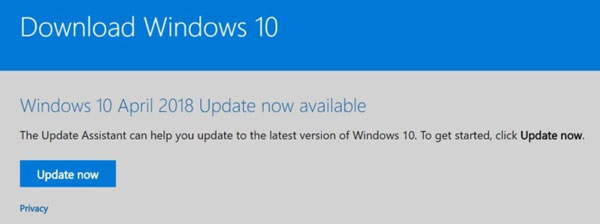
Lưu ý:
Mặc dù Microsoft cung cấp công cụ để bạn tải về file cài đặt bản cập nhật mới nhất này nhưng hãng không khuyến khích người dùng sử dụng nó mà khuyên họ hãy đợi cho đến khi bản cập nhật tự động đến mình. Bởi các bản cập nhật lớn của Windows 10 trước đây gặp nhiều vấn đề tương thích phần cứng khác nhau. Và hiện tại chỉ có những bản cập nhật lớn hoạt động tốt với hệ thống của bạn mới được Microsoft cung cấp thông qua Windows Update.
Tải file ISO Windows 10 April 2018 Update
Bạn có thể tải file ISO chính thức từ phía Microsoft để cài Windows 10 April 2018 Update mới hoàn toàn. Hãy tải tiện ích Media Creation Tool từ trang tải xuống của Microsoft và tạo USB khởi động cho hệ thống của bạn.
- https://www.microsoft.com/en-us/software-download/windows10
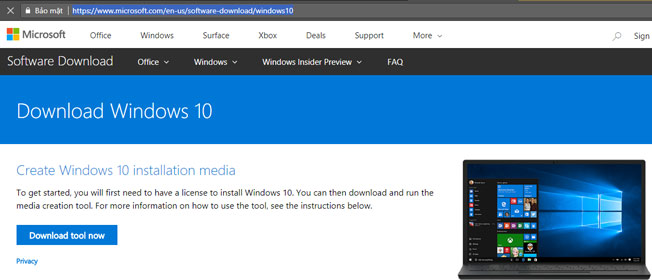
Lưu ý:
Bạn hãy sao lưu dữ liệu của mình trước khi bắt đầu cài đặt.
Trước khi bạn cài đặt Windows 10 April 2018 Update, nên sử dụng tiện ích Upgrade Assistant để kiểm tra xem phần cứng của bạn có tương thích với bản cập nhật này hay không.
Xem thêm:
 Công nghệ
Công nghệ  AI
AI  Windows
Windows  iPhone
iPhone  Android
Android  Học IT
Học IT  Download
Download  Tiện ích
Tiện ích  Khoa học
Khoa học  Game
Game  Làng CN
Làng CN  Ứng dụng
Ứng dụng 





 Windows 11
Windows 11  Windows 10
Windows 10  Windows 7
Windows 7  Windows 8
Windows 8  Cấu hình Router/Switch
Cấu hình Router/Switch 









 Linux
Linux  Đồng hồ thông minh
Đồng hồ thông minh  macOS
macOS  Chụp ảnh - Quay phim
Chụp ảnh - Quay phim  Thủ thuật SEO
Thủ thuật SEO  Phần cứng
Phần cứng  Kiến thức cơ bản
Kiến thức cơ bản  Lập trình
Lập trình  Dịch vụ công trực tuyến
Dịch vụ công trực tuyến  Dịch vụ nhà mạng
Dịch vụ nhà mạng  Quiz công nghệ
Quiz công nghệ  Microsoft Word 2016
Microsoft Word 2016  Microsoft Word 2013
Microsoft Word 2013  Microsoft Word 2007
Microsoft Word 2007  Microsoft Excel 2019
Microsoft Excel 2019  Microsoft Excel 2016
Microsoft Excel 2016  Microsoft PowerPoint 2019
Microsoft PowerPoint 2019  Google Sheets
Google Sheets  Học Photoshop
Học Photoshop  Lập trình Scratch
Lập trình Scratch  Bootstrap
Bootstrap  Năng suất
Năng suất  Game - Trò chơi
Game - Trò chơi  Hệ thống
Hệ thống  Thiết kế & Đồ họa
Thiết kế & Đồ họa  Internet
Internet  Bảo mật, Antivirus
Bảo mật, Antivirus  Doanh nghiệp
Doanh nghiệp  Ảnh & Video
Ảnh & Video  Giải trí & Âm nhạc
Giải trí & Âm nhạc  Mạng xã hội
Mạng xã hội  Lập trình
Lập trình  Giáo dục - Học tập
Giáo dục - Học tập  Lối sống
Lối sống  Tài chính & Mua sắm
Tài chính & Mua sắm  AI Trí tuệ nhân tạo
AI Trí tuệ nhân tạo  ChatGPT
ChatGPT  Gemini
Gemini  Điện máy
Điện máy  Tivi
Tivi  Tủ lạnh
Tủ lạnh  Điều hòa
Điều hòa  Máy giặt
Máy giặt  Cuộc sống
Cuộc sống  TOP
TOP  Kỹ năng
Kỹ năng  Món ngon mỗi ngày
Món ngon mỗi ngày  Nuôi dạy con
Nuôi dạy con  Mẹo vặt
Mẹo vặt  Phim ảnh, Truyện
Phim ảnh, Truyện  Làm đẹp
Làm đẹp  DIY - Handmade
DIY - Handmade  Du lịch
Du lịch  Quà tặng
Quà tặng  Giải trí
Giải trí  Là gì?
Là gì?  Nhà đẹp
Nhà đẹp  Giáng sinh - Noel
Giáng sinh - Noel  Hướng dẫn
Hướng dẫn  Ô tô, Xe máy
Ô tô, Xe máy  Tấn công mạng
Tấn công mạng  Chuyện công nghệ
Chuyện công nghệ  Công nghệ mới
Công nghệ mới  Trí tuệ Thiên tài
Trí tuệ Thiên tài